前言
开学了,不少大学生小伙伴也应该进入大四,即将准备毕业论文了吧,写论文当然少不了阅读各种文档,而且还是各种格式的文档。
想要免费且通用的文档查看器,就试试今天给大家带来的这款开源、免费、无广告、多平台的文档阅读器吧。助力每一个大学生,助力每一个爱阅读的伙伴!
Okular
![图片[1]-开源、多平台、免费,这五款Windows神器哪里找!-科技匣子](https://www.acg47.com/wp-content/uploads/2023/09/4ffce04d92a4d6cb21c1494cdfcd6dc1-54.png)
使用平台:Windows/Linux
Okular 是一款功能丰富、轻巧快速的跨平台文档阅读器。可以使用它来阅读PDF文档、漫画、ePub等格式的电子书,或者浏览图像。
为数不多的支持中文,而且还配备中文官网的软件,好评!
![图片[2]-开源、多平台、免费,这五款Windows神器哪里找!-科技匣子](https://www.acg47.com/wp-content/uploads/2023/09/4ffce04d92a4d6cb21c1494cdfcd6dc1-55.png)
对于文档格式处理器的兼容性,大家就直接看上图就行,简单明了。
常见的PDF、ePub、JPEG、PNG这些都一律支持,喜欢看漫画的应该了解CBR、CBZ格式,也都通通支持。
![图片[3]-开源、多平台、免费,这五款Windows神器哪里找!-科技匣子](https://www.acg47.com/wp-content/uploads/2023/09/4ffce04d92a4d6cb21c1494cdfcd6dc1-56.png)
上图是软件的界面,一打开就是中文界面,十分友好和方便。不同的人有不同的使用习惯,可以打开设置看看这些选项,调整适合你的方式。
![图片[4]-开源、多平台、免费,这五款Windows神器哪里找!-科技匣子](https://www.acg47.com/wp-content/uploads/2023/09/4ffce04d92a4d6cb21c1494cdfcd6dc1-57.png)
我的电脑里就只有PDF和ePub格式的文件,凑合着一起试试。
![图片[5]-开源、多平台、免费,这五款Windows神器哪里找!-科技匣子](https://www.acg47.com/wp-content/uploads/2023/09/4ffce04d92a4d6cb21c1494cdfcd6dc1-58.png)
该软件提供了众多功能,轻松管理文档。
![图片[6]-开源、多平台、免费,这五款Windows神器哪里找!-科技匣子](https://www.acg47.com/wp-content/uploads/2023/09/4ffce04d92a4d6cb21c1494cdfcd6dc1-59.png)
有一个批注模式,在该模式下可以轻松添加行内批注和弹出笔记,对文字也可以进行高亮和标注下划线。
![图片[7]-开源、多平台、免费,这五款Windows神器哪里找!-科技匣子](https://www.acg47.com/wp-content/uploads/2023/09/4ffce04d92a4d6cb21c1494cdfcd6dc1-12.gif)
软件提供了多种视图,随意切换,可以查看文档的目录,根据目录进行跳转到想看的页码,也可以直接看文档的缩略图。
![图片[8]-开源、多平台、免费,这五款Windows神器哪里找!-科技匣子](https://www.acg47.com/wp-content/uploads/2023/09/4ffce04d92a4d6cb21c1494cdfcd6dc1-13.gif)
![图片[9]-开源、多平台、免费,这五款Windows神器哪里找!-科技匣子](https://www.acg47.com/wp-content/uploads/2023/09/4ffce04d92a4d6cb21c1494cdfcd6dc1-14.gif)
还有一个有趣实用的功能,选择任意文字和放大查看。在选择模式下,可以复制文档的几乎所有内容。如果文字太小难以阅读,你还可以切换到放大镜模式。
![图片[10]-开源、多平台、免费,这五款Windows神器哪里找!-科技匣子](https://www.acg47.com/wp-content/uploads/2023/09/4ffce04d92a4d6cb21c1494cdfcd6dc1-60.png)
下载地址:
https://pan.quark.cn/s/80022a80cfdd
https://drive.uc.cn/s/fc71fd34d6e84
官网地址:
https://okular.kde.org/zh-cn/
Free Magazines PDF
![图片[11]-开源、多平台、免费,这五款Windows神器哪里找!-科技匣子](https://www.acg47.com/wp-content/uploads/2023/09/4ffce04d92a4d6cb21c1494cdfcd6dc1-61.png)
使用平台:全平台
既然有了上面介绍的阅读器,那就顺便给大家安排一个英文杂志的网站吧,喜欢看英文内容的朋友应该不少吧~
![图片[12]-开源、多平台、免费,这五款Windows神器哪里找!-科技匣子](https://www.acg47.com/wp-content/uploads/2023/09/4ffce04d92a4d6cb21c1494cdfcd6dc1-15.gif)
虽然资源不是特别丰富,但都是最新的内容,在杂志的详情页面可以看到更新日期,最近的基本上就是这两天刚出版的。有我们熟悉的 science、country life、dwell等等。
![图片[13]-开源、多平台、免费,这五款Windows神器哪里找!-科技匣子](https://www.acg47.com/wp-content/uploads/2023/09/4ffce04d92a4d6cb21c1494cdfcd6dc1-62.png)
我圈出来的蓝色的链接就是文件下载地址,由于是国外的网站,又是国外的杂志,所以下载速度和访问速度有点慢,尽量使用魔法~
下载地址:
https://freemagazines.top/
gifcap
![图片[14]-开源、多平台、免费,这五款Windows神器哪里找!-科技匣子](https://www.acg47.com/wp-content/uploads/2023/09/4ffce04d92a4d6cb21c1494cdfcd6dc1-63.png)
因为给大家介绍软件的时候时不时需要用到GIF录制,我常用的工具就是 Screentogif,老牌软件,好使!
但是今天找到一个更好使的,不用安装不用下载,输入网址就能录制。
就是这款开源的在线录制GIF网站——gifcap。
![图片[15]-开源、多平台、免费,这五款Windows神器哪里找!-科技匣子](https://www.acg47.com/wp-content/uploads/2023/09/4ffce04d92a4d6cb21c1494cdfcd6dc1-64.png)
网站上就只有一个“start recording”按钮,上面写着从屏幕录制中创建动画GIF,仅在客户端,不会上传数据。这我就懂了,原理就是在屏幕录制中生成GIF,牛!
![图片[16]-开源、多平台、免费,这五款Windows神器哪里找!-科技匣子](https://www.acg47.com/wp-content/uploads/2023/09/4ffce04d92a4d6cb21c1494cdfcd6dc1-16.gif)
于是就有了上面这张演示图,使用 Screentogif 录制 gifcap 的效果图。下面则是 gifcap 的成品展示。
![图片[17]-开源、多平台、免费,这五款Windows神器哪里找!-科技匣子](https://www.acg47.com/wp-content/uploads/2023/09/4ffce04d92a4d6cb21c1494cdfcd6dc1-17.gif)
如果你对生成的GIF不太满意,可以直接在线编辑,然后再次保存即可。
![图片[18]-开源、多平台、免费,这五款Windows神器哪里找!-科技匣子](https://www.acg47.com/wp-content/uploads/2023/09/4ffce04d92a4d6cb21c1494cdfcd6dc1-65.png)
使用地址:
https://gifcap.dev/
NUZ Crypter 2
![图片[19]-开源、多平台、免费,这五款Windows神器哪里找!-科技匣子](https://www.acg47.com/wp-content/uploads/2023/09/4ffce04d92a4d6cb21c1494cdfcd6dc1-66.png)
使用平台:Windows
相比网上许多的文件加密软件,不但花里胡哨,而且还有很多广告,甚至要收费。今天介绍的这款软件,是一款极简文件加密软件,只有一个操作界面,不需要操作说明就可直接使用!
![图片[20]-开源、多平台、免费,这五款Windows神器哪里找!-科技匣子](https://www.acg47.com/wp-content/uploads/2023/09/4ffce04d92a4d6cb21c1494cdfcd6dc1-67.png)
它的原理是针对文件夹加密,然后该文件夹里的所有文件都会被加密,文本文件打开之后是乱码,psd文件打开显示无法打开。
![图片[21]-开源、多平台、免费,这五款Windows神器哪里找!-科技匣子](https://www.acg47.com/wp-content/uploads/2023/09/4ffce04d92a4d6cb21c1494cdfcd6dc1-68.png)
![图片[22]-开源、多平台、免费,这五款Windows神器哪里找!-科技匣子](https://www.acg47.com/wp-content/uploads/2023/09/4ffce04d92a4d6cb21c1494cdfcd6dc1-69.png)
如果需要解密,就继续选中该文件夹,输入密码,点击解密即可!
下载地址:
https://pan.quark.cn/s/1644e7631b58
屏幕尺子
![图片[23]-开源、多平台、免费,这五款Windows神器哪里找!-科技匣子](https://www.acg47.com/wp-content/uploads/2023/09/4ffce04d92a4d6cb21c1494cdfcd6dc1-70.png)
作者模仿faststone软件中的屏幕标尺工具制作了一个屏幕尺子,直接将你的电脑屏幕作为毫米测量工具!
![图片[24]-开源、多平台、免费,这五款Windows神器哪里找!-科技匣子](https://www.acg47.com/wp-content/uploads/2023/09/4ffce04d92a4d6cb21c1494cdfcd6dc1-71.png)
根据屏幕的像素个数和物理长度对应关系,计算设置的实际长度。这把尺子可以上下左右拉动,随意拖动。
使用的时候只需要将其拖到待测量的窗口上,然后拉动尺子即可。
![图片[25]-开源、多平台、免费,这五款Windows神器哪里找!-科技匣子](https://www.acg47.com/wp-content/uploads/2023/09/4ffce04d92a4d6cb21c1494cdfcd6dc1-18.gif)
软件打开的时候会自动获取屏幕像素个数和物理长度,你也可以手动输入屏幕尺寸来校准尺子的比例;鼠标在软件内显示会显示控件,不在则隐藏;鼠标按下拖动箭头可以调整软件大小,键盘按←↑→↓键可以调整软件位置;勾选“微调”后键盘按←↑→↓键可以调整软件大小。
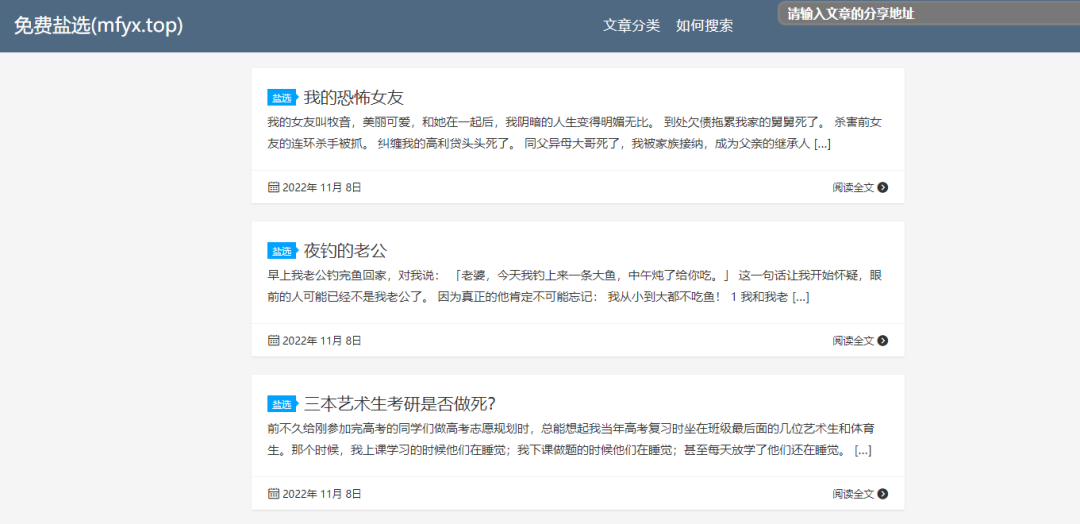
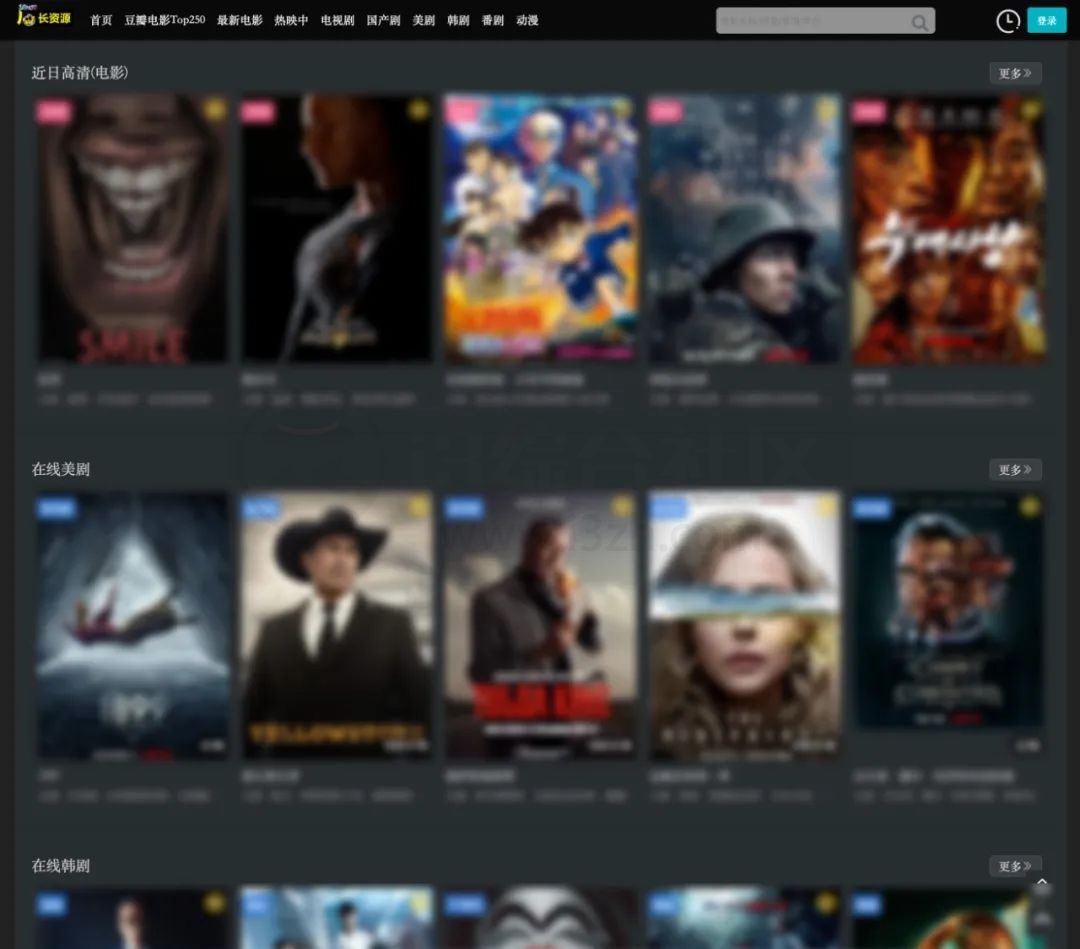













yangwings 6个月前0
怎么apk,说好的Windows呢?张小烦6个月前0
一直要做任务 做完还用不了kent6个月前0
这个APP破解的会一直下载歌曲很烦的下完就切换根本没办法完整的唱完一首歌爱4310个月前1
被下架了😭哭死12311个月前1
好货,好东西小灰灰1年前8
盐选免费阅读-好的故事:https://nicestory.net/ 拿走不谢!!!天鱼1年前0
超级itv从6.02版直后强行升级到6.04版,变成了酷看直播6.04。多了还多广告台。天鱼2年前0
星空电影tv版已经挂了